Pentaho - Fungsi
Setiap halaman laporan berisi Page-header area dan a Page-footerdaerah. Halaman yang tersisa tersedia untuk konten laporan yang sebenarnya.
Tab footer halaman digunakan untuk menampilkan beberapa atribut dan fungsi. Misalnya, kita dapat mencetak nilai maksimal bidang usia seorang karyawan di footer halaman. Mesin pelaporan memungkinkan fitur ini dengan menggunakan fungsi.
Mari kita gunakan yang sama employeetabel yang telah kita gunakan di bab-bab sebelumnya. Setelah menambahkan semua bidang ke dalam ruang kerja laporan, sekarang mari kita tambahkan fungsi ke tab Footer halaman untuk mengetahui usia maksimal seorang karyawan.
Ikuti langkah-langkah yang diberikan di bawah ini untuk menambahkan fungsi yang telah ditentukan ke laporan Anda.
Langkah 1 - Klik Tombol Fungsi ( f x )
Coba lihat screenshot berikut. Di sini, tab Data di panel struktur menyertakan simbol f x (ditandai sebagai "1”). Ini adalah tombol tambahkan fungsi. Klik tombol ini untuk menambahkan berbagai fungsi ke dalam laporan.

Langkah 2 - Pilih Fungsi Tertentu
Kemudian, Anda akan menemukan kotak dialog dengan fungsi berbeda yang dipisahkan ke dalam grup berbeda. Untuk mencetak usia maksimal seorang karyawan di footer halaman, kita harus memilih fileMaximum berfungsi di Summary grup yang ditandai sebagai "1"Di tangkapan layar berikut. Pilih dan klikOK.

Setelah Anda mengklik Ok tombol, fungsi tersebut akan ditambahkan ke label Fungsi di Panel Struktur yang ditempatkan di sisi kanan layar.
Langkah 3 - Tentukan Nama Bidang
Setelah Anda memilih fungsi yang ditambahkan (yaitu Maksimum), Anda akan menemukan panel lain di bawah panel struktur yang berisi properti fungsi tersebut.
Lihatlah layar berikut. Kotak yang dimaksimalkan berisi dua pointer (Pointer 1 dan Pointer 2).
Pointer 1 - Pilih fungsi di tab data pada panel struktur.
Pointer 2- Edit nama Bidang di bagian properti dengan memilih bidang usia dari daftar tarik-turun. Itu karena kami harus mencetak usia maksimal seorang karyawan.
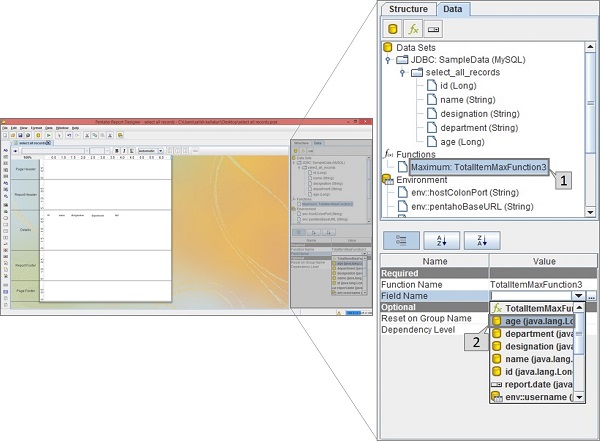
Langkah 4 - Tambahkan Fungsi ke Ruang Kerja Laporan
Sekarang, fungsinya sudah siap dengan properti yang disesuaikan. Sekarang Anda dapat menggunakan fungsi itu dalam laporan Anda sebagai atribut footer halaman.
Coba lihat screenshot berikut. Sekali lagi, ini berisi dua pointer (Pointer 1 dan Pointer 2).
Pointer 1- Pilih dan seret fungsi Maksimum dari panel Struktur ke pita footer halaman di ruang kerja, seperti yang ditunjukkan pada tangkapan layar berikut. Sekarang desain laporan Anda sudah siap.
Pointer 2 - Pilih tombol Pratinjau di sisi kiri layar.
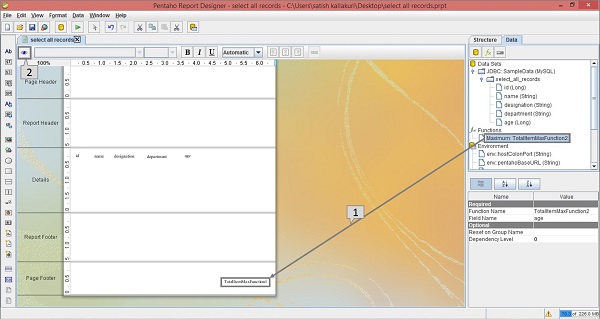
Langkah 5 - Periksa Pratinjau
Lihatlah layar berikut. Ini menunjukkan pratinjau laporan. Usia maksimal seorang karyawan ditandai dan ditampilkan dalam kotak yang dimaksimalkan.

Pentaho - Fungsi Tambahan
Tabel berikut menyediakan daftar fungsi tambahan yang dapat Anda gunakan dalam laporan Anda.
| Fungsi Umum | ||
|---|---|---|
| S.No. | Nama Fungsi | Tujuan |
| 1 | Buka Formula | Memungkinkan Anda membuat fungsi Formula Terbuka kustom Anda sendiri menggunakan Editor Formula bawaan. |
| 2 | Halaman | Hitung jumlah halaman yang digunakan dalam laporan sebelum rendering. |
| 3 | Jumlah Halaman Total | Buat daftar jumlah total halaman dalam laporan yang diberikan. |
| 4 | Halaman Halaman | Mencetak nomor halaman saat ini bersama dengan jumlah halaman dalam laporan render. |
| Fungsi Laporan | ||
| S.No. | Nama Fungsi | Tujuan |
| 1 | Apakah Jenis Ekspor | Menguji apakah jenis ekspor yang diberikan telah dipilih untuk laporan ini. |
| 2 | Baris Banding | Mengganti warna latar belakang setiap kelompok item dalam sebuah grup. |
| 3 | Sembunyikan Berulang | Menyembunyikan nilai yang sama dalam sebuah grup. Hanya nilai perubahan pertama yang dicetak. |
| 4 | Sembunyikan Header dan Footer Halaman | Menyembunyikan pita header dan footer halaman saat jenis output tidak dapat halaman. |
| 5 | Perlihatkan Footer Halaman | Hanya menampilkan footer halaman di halaman terakhir yang dirender dalam laporan. |
| Fungsi Ringkasan | ||
| S.No. | Nama Fungsi | Tujuan |
| 1 | Jumlah | Menghitung jumlah kolom numerik yang dipilih. |
| 2 | Menghitung | Menghitung jumlah total item yang ada dalam grup. Jika tidak ada grup yang ditentukan, semua item di seluruh laporan dihitung. |
| 3 | Hitung berdasarkan Halaman | Menghitung jumlah total item yang ada dalam grup pada satu halaman yang dirender. Jika tidak ada grup yang ditentukan, semua item di seluruh halaman dihitung. |
| 4 | Hitungan Grup | Menghitung jumlah total item dalam grup yang dipilih. Jika tidak ada grup yang ditentukan, semua item di semua grup akan dihitung. |
| 5 | Minimum | Mengidentifikasi nilai terendah atau terkecil dalam sebuah grup. |
| 6 | Maksimum | Mengidentifikasi nilai tertinggi atau terbesar dalam sebuah grup. |
| 7 | Jumlah Hasil Bagi | Melakukan pembagian sederhana pada jumlah total dari dua kolom dan mengembalikan nilai numerik. |
| 8 | Jumlah Hasil Bagi Persen | Melakukan pembagian sederhana pada jumlah total dari dua kolom dan mengembalikan nilai persentase. |
| 9 | Perhitungan | Menyimpan hasil perhitungan. Fungsi ini digunakan dalam kelompok. |
| 10 | Hitungan halaman | Menghitung item pada halaman sesuai dengan kriteria yang ditentukan. Nilai ini disetel ulang ke nol saat halaman baru tercapai. |
| 11 | Jumlah Halaman | Menambahkan semua item yang ditentukan pada satu halaman dan menghasilkan total. Nilai ini disetel ulang ke nol saat halaman baru tercapai. |
| Menjalankan Fungsi | ||
| S.No. | Nama Fungsi | Tujuan |
| 1 | Jumlah | Menghitung jumlah total berjalan dari kolom yang ditentukan. |
| 2 | Menghitung | Hitung item dalam kelompok atau dalam laporan. |
| 3 | Hitungan Grup | Menghitung jumlah kelompok dalam sebuah laporan. |
| 4 | Hitung Berbeda | Menghitung kemunculan berbeda dari nilai tertentu dalam kolom. |
| 5 | Rata-rata | Menghitung nilai rata-rata dalam kolom tertentu. |
| 6 | Minimum | Mengidentifikasi nilai terendah atau terkecil dalam kolom. |
| 7 | Maksimum | Mengidentifikasi nilai tertinggi atau terbesar dalam kolom. |
| 8 | Persen dari Total | Menghitung nilai persentase kolom numerik. Jumlah total dibagi dengan jumlah item yang dihitung. |
| Fungsi Lanjutan | ||
| S.No. | Nama Fungsi | Tujuan |
| 1 | Format Pesan | Memformat teks sesuai dengan spesifikasi Java Message Format. |
| 2 | Format Pesan Sumber Daya | Memformat teks dari paket sumber daya sesuai dengan spesifikasi Java Message Format. |
| 3 | Lihatlah | Memetakan string dari satu kolom ke string lain. |
| 4 | Pencarian Tidak Langsung | Mengembalikan nilai dari bidang yang dipetakan. |
| 5 | Pencarian Paket Sumber Daya | Melakukan pencarian paket sumber daya menggunakan nilai dari kolom yang ditentukan sebagai kunci dalam paket sumber daya. |
| 6 | Buka Formula | Memungkinkan Anda membuat fungsi Formula Terbuka kustom Anda sendiri menggunakan Editor Formula bawaan. |